Opção de assistir dublado sumiu na Apple TV
a opção de assistir dublado sumiu, não consigo mudar o áudio de nenhuma série
Mais alguém com o mesmo problema? Como faço para arrumar?
[Título alterado pelo Moderador]
XboxOneS,
a opção de assistir dublado sumiu, não consigo mudar o áudio de nenhuma série
Mais alguém com o mesmo problema? Como faço para arrumar?
[Título alterado pelo Moderador]
XboxOneS,
Olá, dudsaguiar
Bem vindo a comunidade Apple Brasil.
Saiba como selecionar idiomas de áudio, legendas, legendas ocultas e outros recursos de acessibilidade no iPhone, iPad, computador e Apple TV.
Na Apple TV, Smart TV ou dispositivo de transmissão
Ative legendas ou idiomas de áudio usando o controle remoto da Apple TV, smart TV ou dispositivo de streaming.
Legendas na Apple TV, Smart TV ou dispositivo de streaming
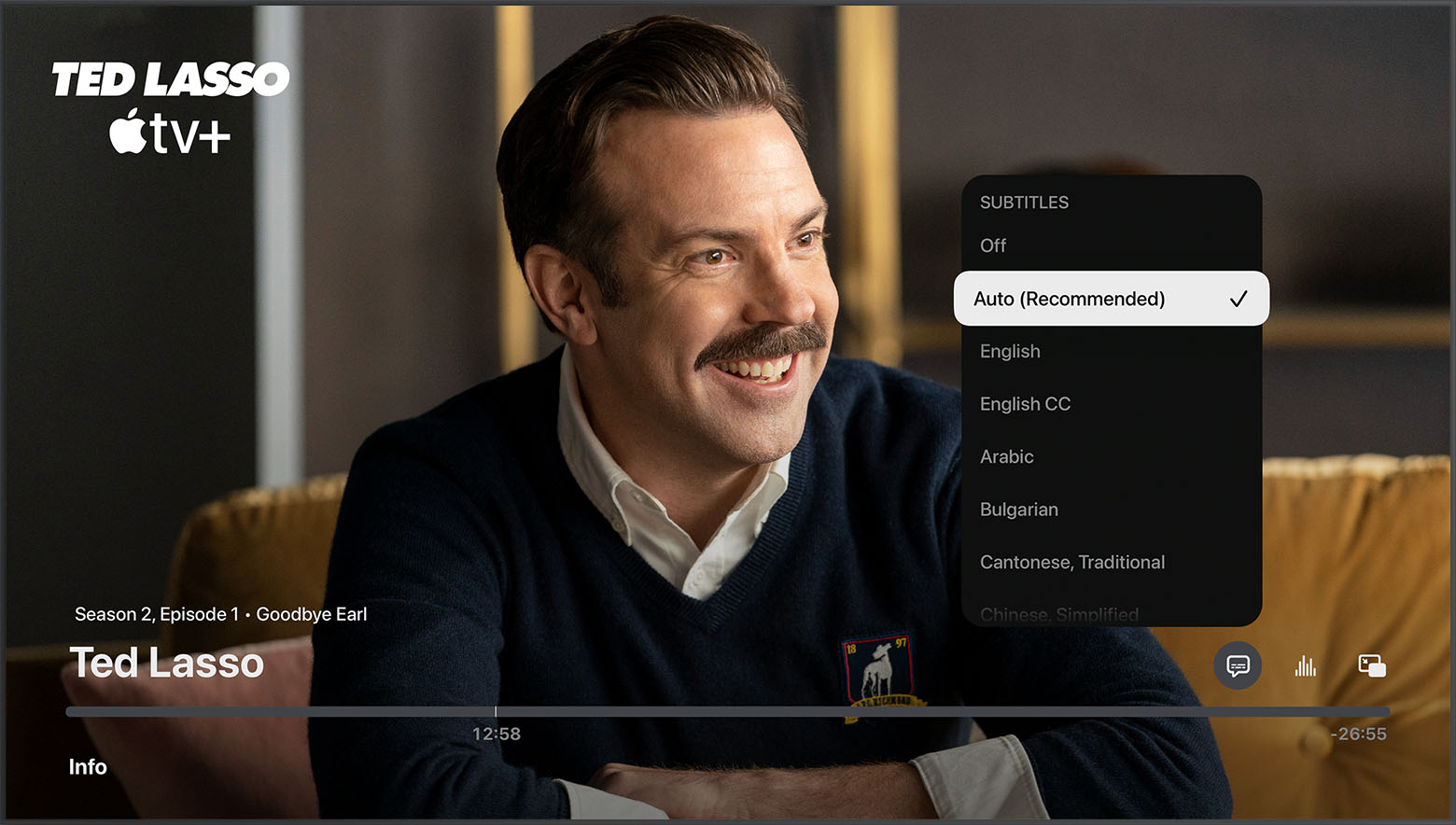
Saiba como ativar os recursos CC ou SDH por padrão.
Em uma Apple TV (3ª geração), mantenha pressionado o botão Selecionar no controle remoto por três segundos ao assistir a um vídeo para ver a aba Legendas.
Idiomas de áudio na Apple TV, smart TV ou dispositivo de streaming
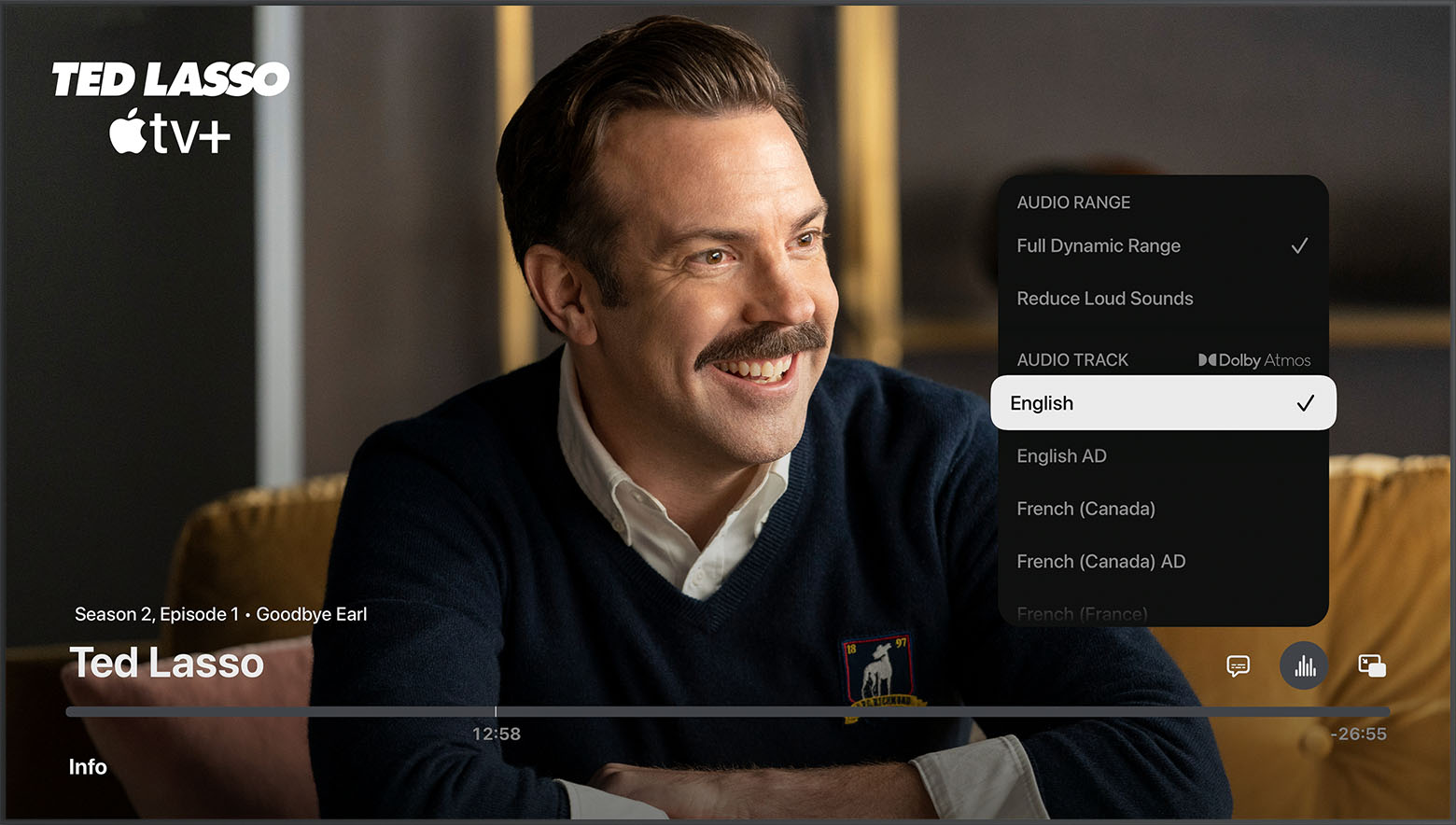
No iPhone, iPad ou iPod touch
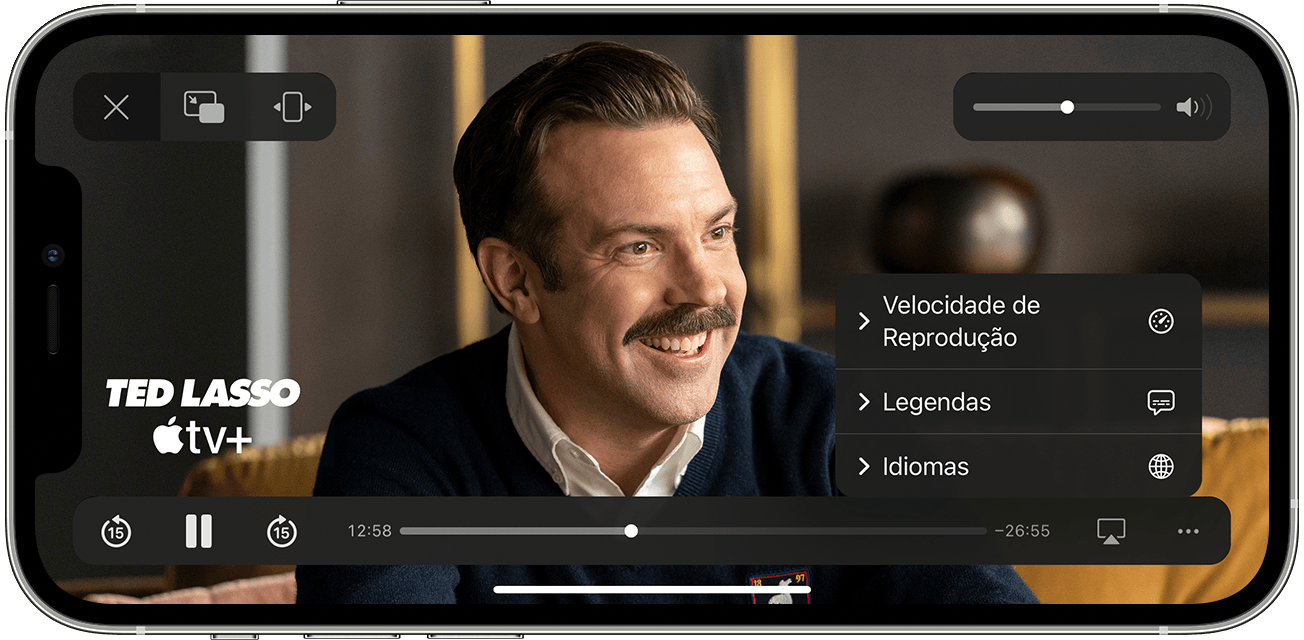
Saiba como ativar os recursos CC ou SDH por padrão.
Para selecionar os idiomas de áudio que são baixados com os vídeos, abra o app Ajustes, role para baixo e toque em TV e em Idiomas. Toque em Adicionar Idioma e selecione os idiomas que deseja adicionar.
No Mac ou PC
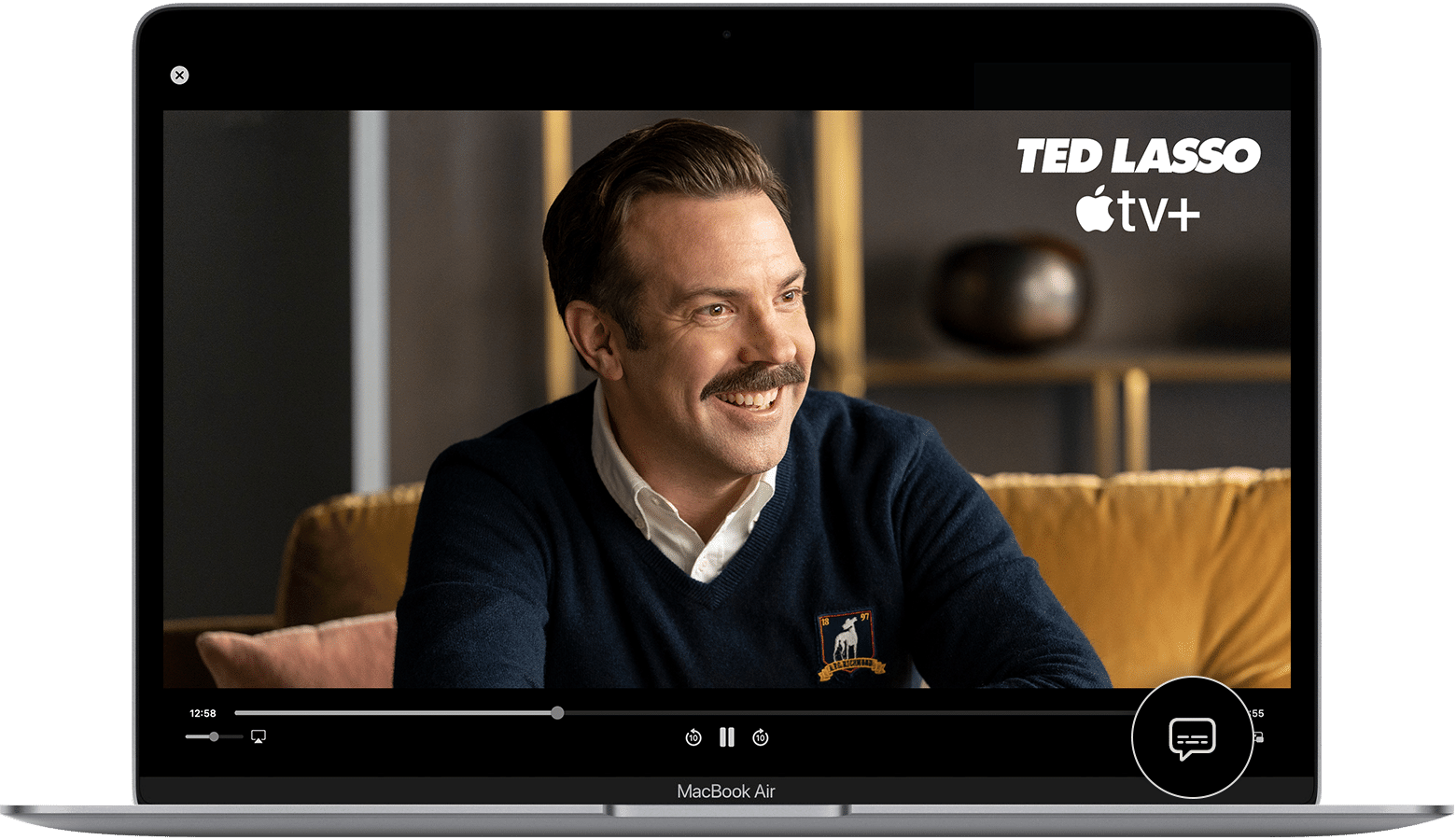
Saiba como ativar os recursos CC ou SDH por padrão.
Ativar CC ou SDH por padrão
Se você não vir uma opção para SDH, você poderá ativar o recurso CC ou SDH por padrão. Você também pode consultar no app Apple TV se filmes e programas de TV têm recursos de acessibilidade.
Em um iPhone, iPad, iPod touch, Apple TV, Smart TV ou dispositivo de streaming
No Mac
Para personalizar legendas e legendas, selecione entre as opções nesta tela.
No PC
Para personalizar legendas e legendas, selecione opções diferentes no menu ao lado de "Estilo da Legenda" ou clique no botão Configurar.
Espero ter ajudado!
Atenciosamente,
Dijumilu⌘
Olá, dudsaguiar
Bem vindo a comunidade Apple Brasil.
Saiba como selecionar idiomas de áudio, legendas, legendas ocultas e outros recursos de acessibilidade no iPhone, iPad, computador e Apple TV.
Na Apple TV, Smart TV ou dispositivo de transmissão
Ative legendas ou idiomas de áudio usando o controle remoto da Apple TV, smart TV ou dispositivo de streaming.
Legendas na Apple TV, Smart TV ou dispositivo de streaming
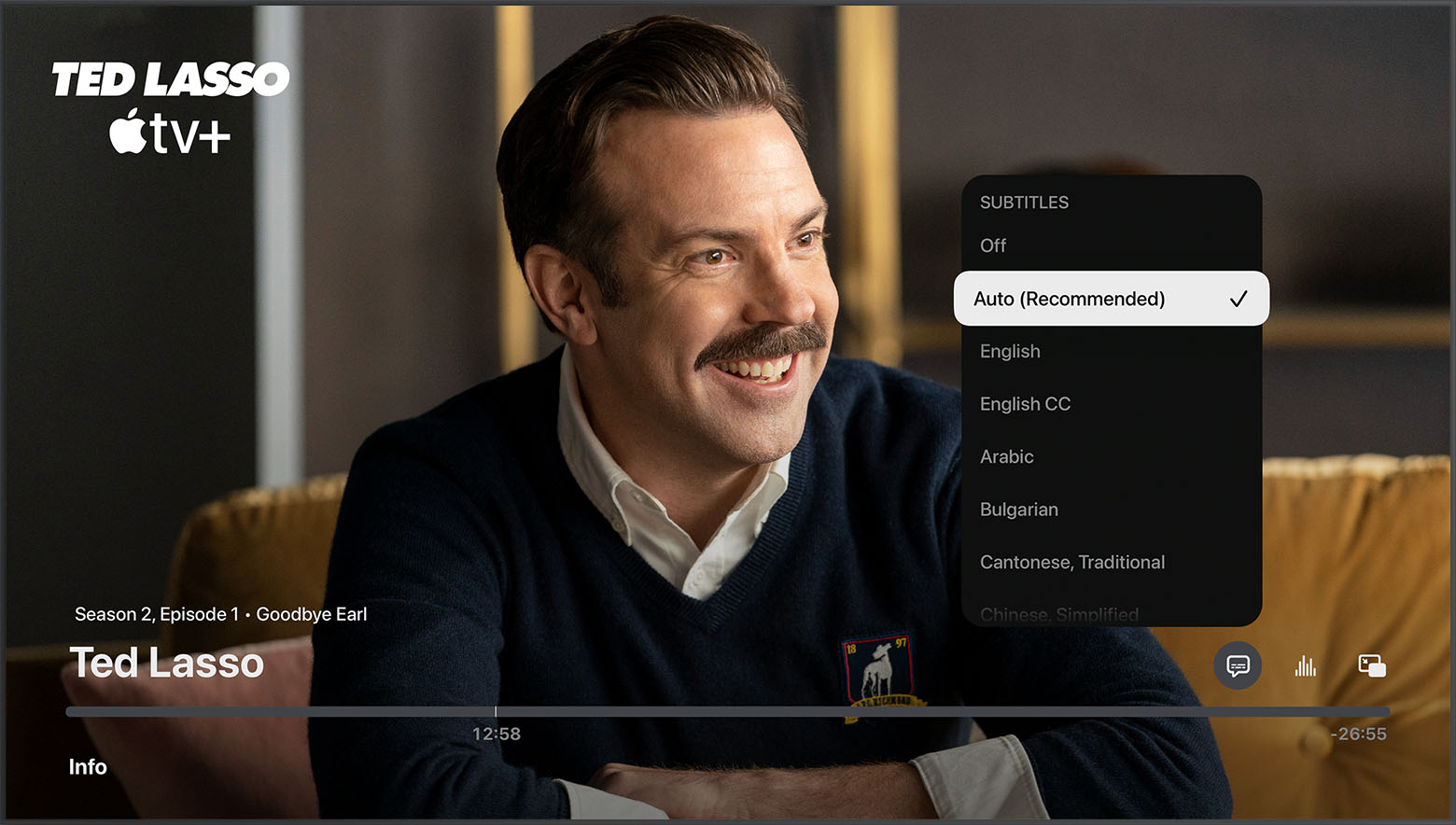
Saiba como ativar os recursos CC ou SDH por padrão.
Em uma Apple TV (3ª geração), mantenha pressionado o botão Selecionar no controle remoto por três segundos ao assistir a um vídeo para ver a aba Legendas.
Idiomas de áudio na Apple TV, smart TV ou dispositivo de streaming
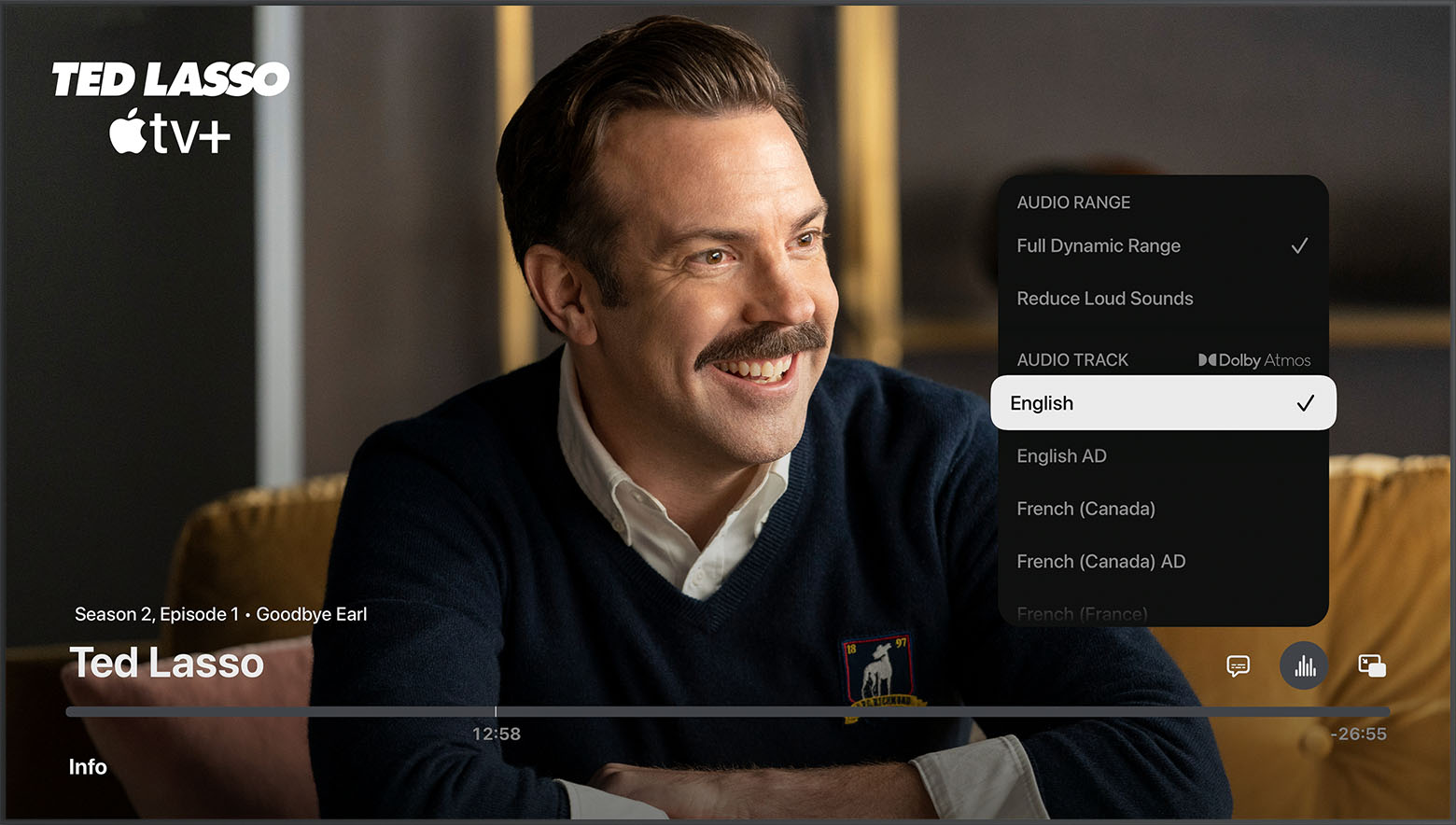
No iPhone, iPad ou iPod touch
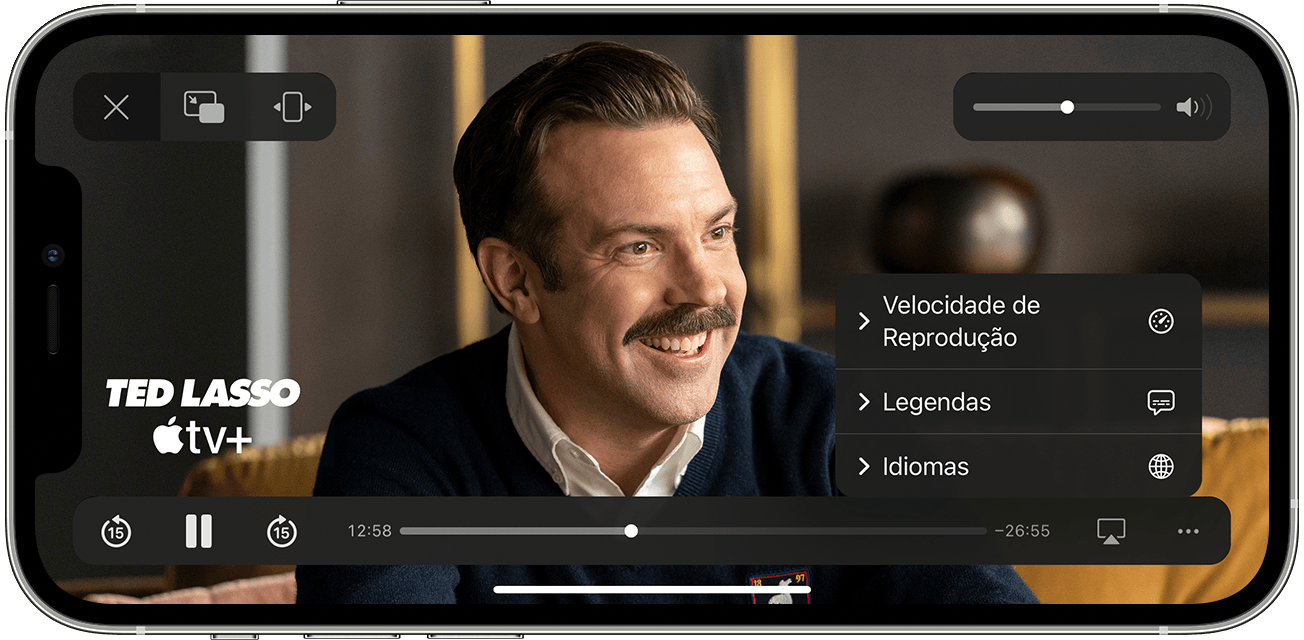
Saiba como ativar os recursos CC ou SDH por padrão.
Para selecionar os idiomas de áudio que são baixados com os vídeos, abra o app Ajustes, role para baixo e toque em TV e em Idiomas. Toque em Adicionar Idioma e selecione os idiomas que deseja adicionar.
No Mac ou PC
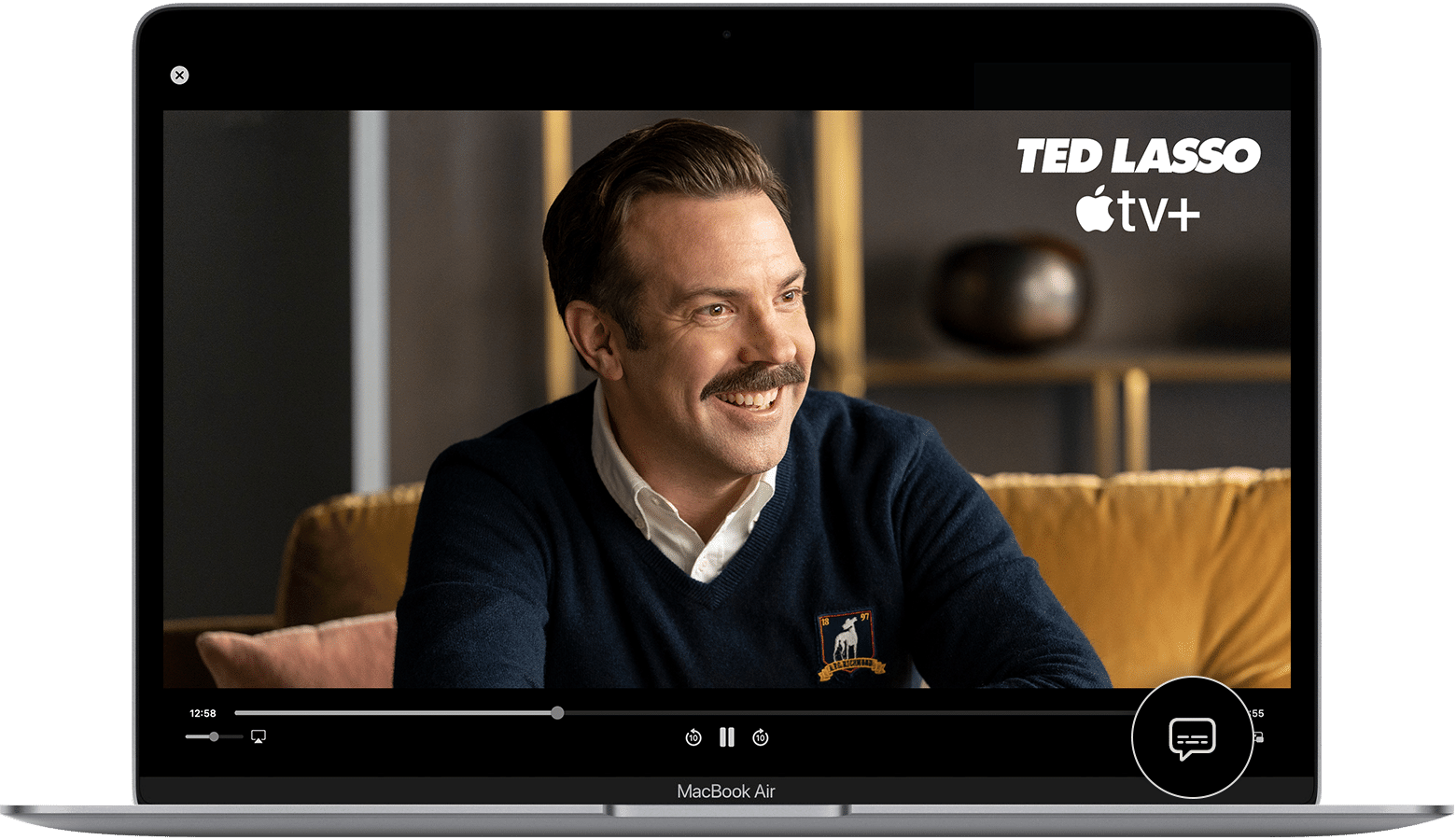
Saiba como ativar os recursos CC ou SDH por padrão.
Ativar CC ou SDH por padrão
Se você não vir uma opção para SDH, você poderá ativar o recurso CC ou SDH por padrão. Você também pode consultar no app Apple TV se filmes e programas de TV têm recursos de acessibilidade.
Em um iPhone, iPad, iPod touch, Apple TV, Smart TV ou dispositivo de streaming
No Mac
Para personalizar legendas e legendas, selecione entre as opções nesta tela.
No PC
Para personalizar legendas e legendas, selecione opções diferentes no menu ao lado de "Estilo da Legenda" ou clique no botão Configurar.
Espero ter ajudado!
Atenciosamente,
Dijumilu⌘
Opção de assistir dublado sumiu na Apple TV